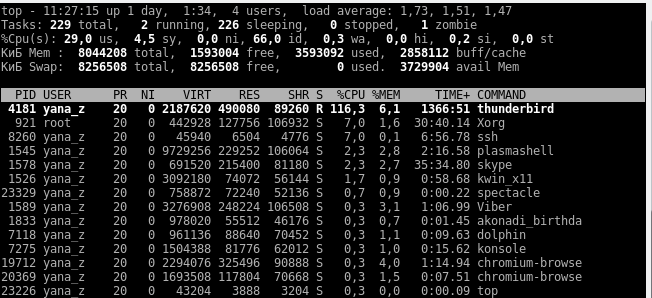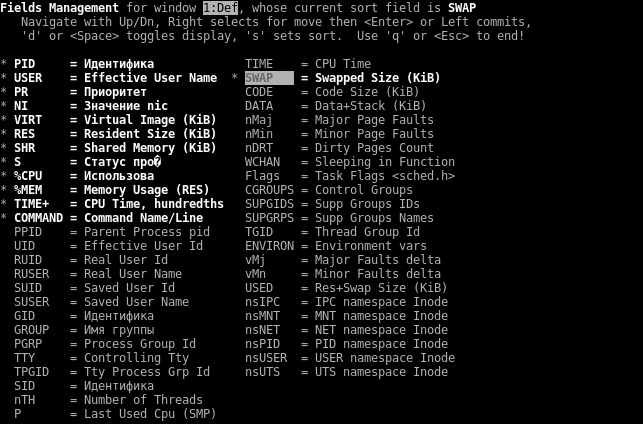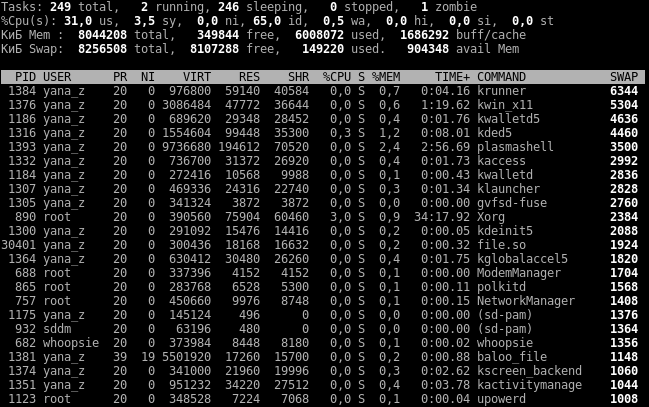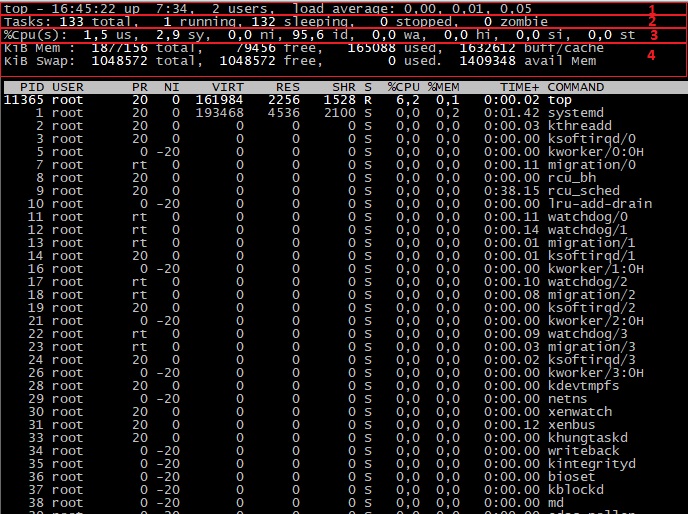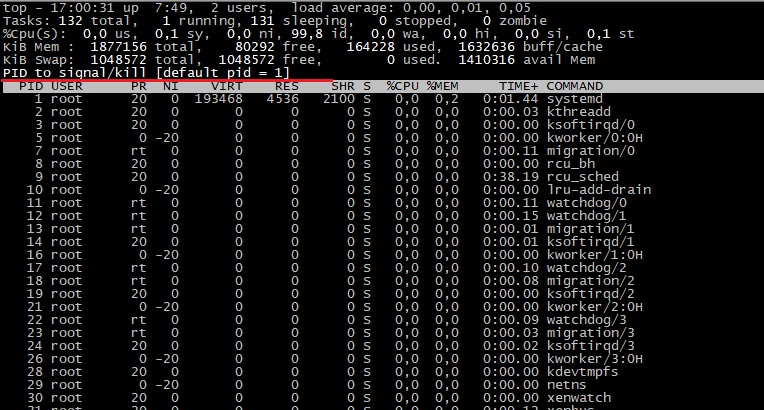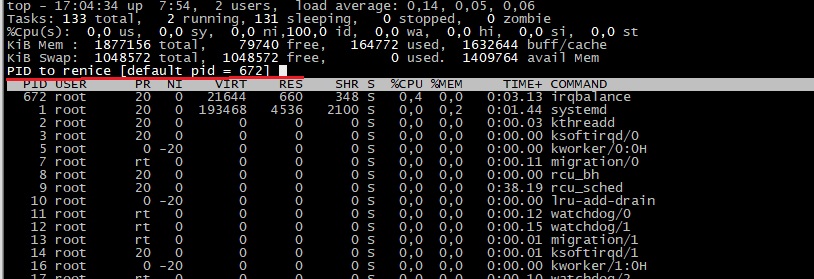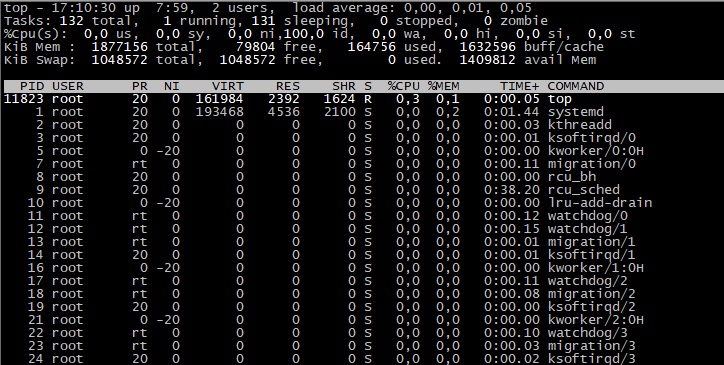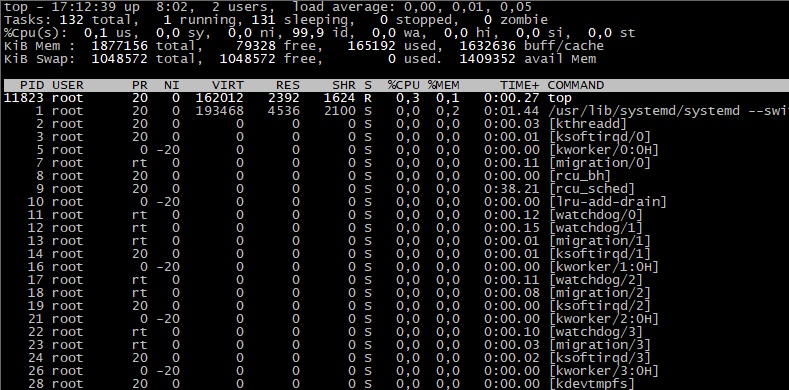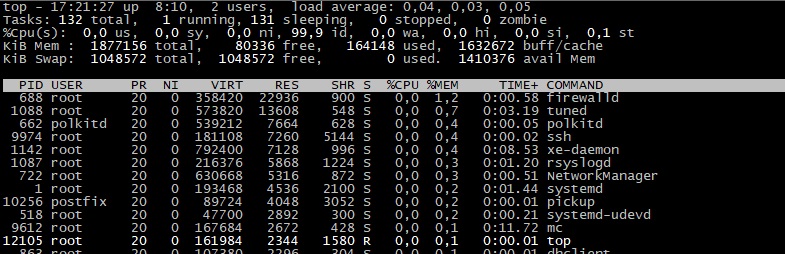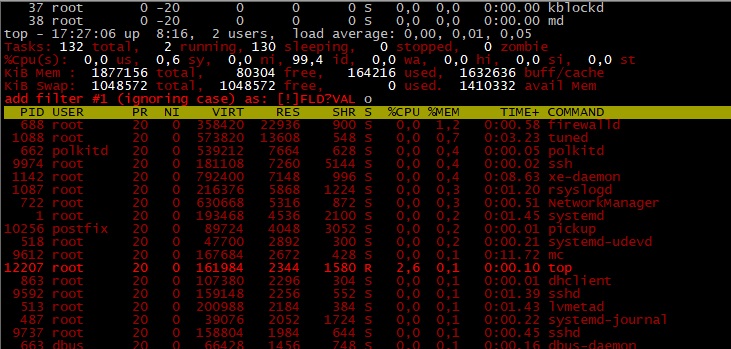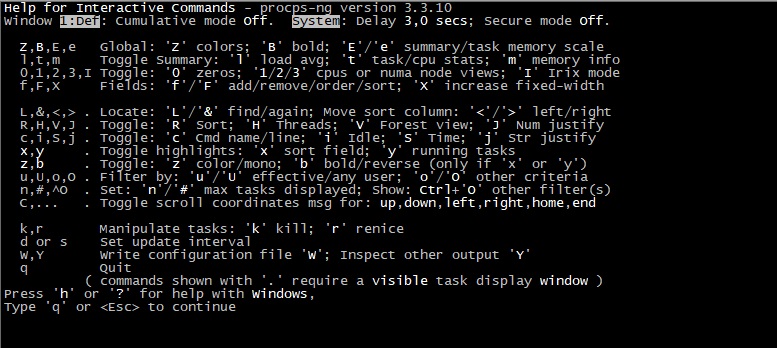- Команда top в Linux
- Запуск команды top и расшифровка таблицы
- Расшифровка данных перед таблицей
- Добавление столбцов и сортировка таблицы top
- Информация о процессах в Linux. Команда Top
- Синтаксис
- Выводимые данные
- Остановка процесса
- Изменение приоритета процесса
- Изменение интервала обновления
- Вывод процессов заданного пользователя
- Отображение абсолютных путей команд
- Сортировка вывода
- Цветовое выделение запущенных процессов
- Выход после заданного числа обновлений
- Сохранение результатов в файл
- Заключение
- Практические рекомендации: устраняйте неполадки, используя команду ‘Top’ в Linux
Команда top в Linux
Любой сервер, каким бы мощным он ни был, имеет ограниченный объем ресурсов. Каждая программа, работающая в активном или фоновом режиме, использует определенное количество виртуальной и физической памяти, процессорного времени и т.д. Иными словами, создает определенную нагрузку на сервер. Чтобы посмотреть, насколько система загружена в данный момент времени, используют консольную команду top.
Команда top в Linux системах позволяет вывести в виде таблицы перечень запущенных процессов и оценить, какой объем ресурсов они потребляют, т.е., какую нагрузку создают на сервер и дисковую подсистему. Такая информация помогает в дальнейшем оптимизировать работу системы.
Запуск команды top и расшифровка таблицы
Подключитесь к серверу по SSH и введите в консоли top — Enter и вы увидите таблицу, в которой выведен список запущенных процессов. Изначально перечень составлен в порядке убывания нагрузки, приходящейся на процессор.
О том, как сортировать данные по критерию, который нужен вам, поговорим дальше. А сейчас давайте рассмотрим, как расшифровать столбцы в таблице и о чем свидетельствуют значения в каждом из них.
Первые два столбика — номер процесса (PID) и имя пользователя, его запустившего (USER).
Следующие 2 столбца показывают, какой приоритет имеет процесс в данный момент (PR) и приоритет, присвоенный ему командой NICE (NI).
Информация, содержащаяся в других колонках, характеризует непосредственно уровень потребления ресурсов. Расшифровываются они следующим образом:
**VIRT — виртуальная память, которую использует процесс
**RES — физическая память, занятая данным процессом
**SHR — общий объем памяти, которую данный процесс делит с другими
**S — текущий статус процесса: R — running; S — sleeping, Z — zombie
**%CPU — процент используемого времени центрального процессора
**%MEM — процент ОЗУ, используемой процессом
**TIME+ — продолжительность работы процесса с момента запуска
**COMMAND — название команды (программы), которая инициировала процесс.
Расшифровка данных перед таблицей
Полезная информация об использовании ресурсов содержится не только в самой таблице, но и в пяти строках, которые ей предшествуют. Они являются своего рода summary по всем процессам.
Первая строчка (top) дает нам общее представление о загрузке системы. Здесь указано:
** текущее время
** up — продолжительность работы системы с момента запуска
** user — текущее количество пользователей системы
** load average — средняя загруженность системы одну минуту назад, пять и 15 соответственно.
Считается, что в норме данный показатель не должен превышать 1 для одноядерных процессоров. Соответственно, значение load average, равное количеству ядер, является предельным.
Вторая строка данных дает информацию об общем количестве процессов в системе, а также об их статусе: выполняемые (running), в ожидании (sleeping), приостановленные (stopped), zombie.
Далее идет информация о состоянии процессора (%Cpu), ОЗУ (Mem), SWAP.
Добавление столбцов и сортировка таблицы top
Теперь вы знаете, какая информация зашифрована в каждом столбце таблицы top. Как было отмечено в начале, базовая сортировка данных осуществляется по уровню использования времени ЦПУ, оно же %CPU. Чтобы выполнить в top сортировку по памяти (%MEM), достаточно ввести Shift+M в режиме работы команды top. Если интересует, какой из процессов дольше всего работает, нажмите Shift+T, и увидите интересующую информацию в колонке TIME+. Можно отсортировать процессы по их номеру (PID), набрав на клавиатуре Shift+N.
Чтобы вернуться к режиму сортировки по уровню потребления ресурсов процессора, воспользуйтесь комбинацией Shift+P.
Далеко не все способы сортировки можно задать с помощью «горячих клавиш». Например, для определения процессов, которые больше всего потребляют SWAP, используйте меню выбора полей, которое вызывается комбинацией Shift+F.
С помощью клавиш навигации находим SWAP (или любой другой нужный параметр), клавишей «d» закрепляем его добавление в общую таблицу команды top (в качестве подтверждения вашего выбора рядом появится символ «*»). Чтобы задать сортировку по SWAP, здесь же нажимаем «s» и выходим из меню (ESC). Готово!
Убедиться, что сортировка работает по заданному признаку, можно нажав «x». Колонка с соответствующим признаком будет подсвечена (выделена жирным шрифтом).
Теперь вы не только знаете, как расшифровать содержащуюся в таблице информацию, но и умеете добавлять в нее необходимые параметры, работать с фильтрами. Благодаря команде top вы легко найдете процессы, которые потребляют наибольшее количество ресурсов и/или работают без надобности.
Теперь оптимизировать работу сервера гораздо проще!
Источник
Информация о процессах в Linux. Команда Top
При работе в интерфейсе командной строки Linux часто требуется информация о процессах, например, какая программа потребляет больше всего ресурсов процессора или памяти. Для этого есть специальная команда — top. В данном руководстве мы разберем, как она работает, на нескольких простых и понятных примерах..
Синтаксис
Команда top выводит краткие данные о системе и список процессов, обрабатываемых ядром Linux, а также связанную с ними полезную информацию. Ее синтаксис следующий:
Информация динамически обновляется в реальном времени. Конкретные отображаемые данные для информации о системе и процессах пользователь может настроить сам и сохранить для последующих запусков. Команда предоставляет интерактивный интерфейс для работы с процессами и индивидуальной настройки.
Использование top
Пользоваться top очень легко. Достаточно просто выполнить команду top без опций:
Результат был следующим:
Стоит заметить, что на скриншоте мы видим фиксированный в конкретный момент времени образ результата, который динамически изменяется через заданный интервал.
Выводимые данные
Начнем с первой строки. В ней содержатся (именно в этом порядке) записи о текущем времени, времени работы системы с последнего запуска, активных сеансах пользователей и средней загрузке системы (за последнюю минуту, пять минут и пятнадцать минут, соответственно).
Вторая строка содержит информацию об общем количестве процессов, количестве запущенных, спящих, остановленных и «зомби»-процессов.
В третьей строке содержится информация об использовании времени центрального процессора (в процентах). Вот что означают указанные в ней значения:
us, user : время работы с пользовательскими процессами без явного приоритета планирования (приоритет по умолчанию не менялся при помощи команды nice)
sy, system : время работы с процессами ядра (системными)
ni, nice : время работы с пользовательскими процессами, приоритет которых был назначен при помощи nice
id, idle : время, затраченное обработчиком простоя ядра
wa, IO-wait : время ожидания завершения ввода/вывода
hi : время обработки аппаратных прерываний
si : время обработки программных прерываний
st : время, использованное гипервизором, ожидание виртуальной машиной ответа физического процессора.
Две последующие строки показывают информацию об использовании оперативной памяти и свопа. Далее, наконец, выводится информация о процессах (в указанном порядке): идентификатор
PID- идентификатор
USER— владелец
PR-приоритет
NI-значение nice,
VIRT-объем используемой виртуальной памяти
RES-объем используемой физической памяти
SHR-объем используемой разделяемойпамяти
S-статус процесса (S — спящий, R — запущенный, Z — «зомби»),
%CPU— использование процессора
%MEM-использование ОЗУ
TIME-время активности
COMMAND-инициировавшая процесс команда.
Остановка процесса
Выполнить это действие довольно просто — нажмите “k”, и программа запросит идентификатор процесса, который вам нужно остановить. Прямо над таблицей с информацией о процессах вы увидите сообщение следующего вида:
Таким образом, вы можете ввести идентификатор программы, либо по умолчанию top попытается остановить первый процесс в списке, отправив сигнал SIGTERM. После отправки сигнала появится сообщение вида:
Здесь мы остановили программу с PID 109
Изменение приоритета процесса
Если вам требуется изменить приоритет программы, нажмите ‘r’. Вы увидите вот такое сообщение:
Аналогично предыдущему примеру, можно ввести PID или по умолчанию изменить приоритет первого процесса в списке. Программа запросит новое значение приоритета (nice):
Введите значение и нажмите Enter. Значение приоритета заданного процесса будет изменено.
Изменение интервала обновления
По умолчанию результат top обновляется каждые 3 секунды, но этот интервал можно изменить, нажав ‘d’. Команда запросит новое значение:
Введите его и нажмите Enter.
Вывод процессов заданного пользователя
Команда top по умолчанию отображает все процессы, но вы можете ограничить выводимые результаты процессами конкретного пользователя. Для этого нужно нажать ‘u’. Вы увидите сообщение следующего вида:
Введите имя интересующего пользователя, нажмите Enter, и вы увидите только те процессы, владельцем которых является данный пользователь.
Например, если ввести ‘root’, результат будет иметь следующий вид:
Также можно воспользоваться опцией командной строки -u и указать нужного пользователя сразу при запуске команды:
Отображение абсолютных путей команд
Чтобы полностью увидеть команды, которые были инициаторами процессов, со всеми опциями командной строки и аргументами, нужно нажать ‘c’:
Вы увидите абсолютные пути команд, а также все опции и аргументы.
Сортировка вывода
Для сортировки отображения во время работы команды top введите одно из значений
- [M] Сортировать по объёму используемой памяти.
- [P] Отсортировать по загрузке процессора.
- [u] Сортировать по имени пользователя.
Например сортировка по использованию объема памяти выглядит так
Цветовое выделение запущенных процессов
Чтобы выделить запущенные процессы другим цветом, нажмите клавишу ‘z’. Это поможет вам легче выявлять такие процессы.
Выход после заданного числа обновлений
По умолчанию top обновляет выводимые данные до нажатия ‘q’ (выход из программы). Опция -n при запуске позволяет указать необходимое количество обновлений, после которых выход произойдет автоматически. Например, следующая команда выполнит 10 обновлений:
Сохранение результатов в файл
Для сохранения выводимых командой top результатов в файл выполните следующую команду. Опция -b активирует “пакетный” режим: top не будет принимать входных команд, выполнив заданное опцией -n количество обновлений.
Получение помощи и выход из программы
Для получения помощи о команде top нажмите ‘h‘:
Чтобы выйти из программы, как уже упоминалось, нажмите ‘q’.
Заключение
Команда top — инструмент с очень широким функционалом, но полное его рассмотрение выходит за рамки данного руководства. Освоив разобранные в данной статье базовые функции, вы можете обратиться к man-странице команды для расширения своих знаний.
Если вы нашли ошибку, пожалуйста, выделите фрагмент текста и нажмите Ctrl+Enter.
Источник
Практические рекомендации: устраняйте неполадки, используя команду ‘Top’ в Linux
Вывод команды «top»
Если в коммандной строке линукс системы вы наберете команду top, то получите табличку со следующим заголовком:
Давайте разберем значение каждой из строк.
top – 17:15:19 up 32 days, 18:24, 6 users
Здесь показана команда и текущее системное время; «время бесперебойной работы», в нашем случае это 32 дня, 18 часов и 24 минуты; наконец, указывается количество зарегистрированных в системе пользователей; в данном примере, в системе зарегистрированы 6 пользователей. Они могут быть подключены по SSH, локально, быть неактивными и т.д.
load average: 0,00, 0,01, 0,05
В этой части показывается средняя нагрузка; она может сбивать с толку, особенно на виртуальной машине/в облаке.
Первая цифра показывает среднюю нагрузку «последней минуты», или «текущую» среднюю нагрузку; вторая цифра показывает «среднюю нагрузку за 5 минут», последняя цифра – «среднюю нагрузку за 15 минут».
Средняя нагрузка – мера среднего числа процессов, ожидающих своей очереди, чтобы совершить какое-либо действие в процессоре. Как и в супермаркете, приходится стоять в очереди, дожидаясь, пока кассир уделит вам все свое внимание. Причина, по которой средняя нагрузка растет, заключается в остальной статистике и счетчиках, находящихся ниже этой линии, поэтому, если ориентироваться строго на значения средней нагрузки, можно не увидеть всей картинки полностью.
Вот пример, взятый из узла distcc:
Данный сервер, кроме того, что является средой промежуточной обработки для скриптов и хостингом инструментов командной строки облака, предоставляет также распределенную службу C компилятора различным машинам, находящимся в нашей сети, поскольку она имеет 8 процессоров, 32 ГБ оперативной памяти и тонну псевдодискового пространства. При нормальной нагрузке, среднее ее значение остается относительно низким; при выполнении java-скриптов нагрузка может вырастать в два и более раза. Однако при выполнении службы компилятора при полной нагрузке (10 выполняемых процессов при загрузке процессора, равной 95% или выше), среднее значение нагрузки составляет 0,75… Как же так получается? Попытаемся разобраться
Строка Tasks
1.
• sleeping Количество ждущих процессов показывает, какие процессы выполняются, но не являются активными; обычно это фоновые задачи, системное ПО, драйвера принтера и т.д.
• stopped Количество остановленных процессов должно, как правило, равняться 0, если вы не послали процессу сигнал a SIGSTOP или kill -STOP для устранения неисправностей. Если это число отличается от 0, то, в случае с рабочими серверами это может служить поводом для беспокойства.
• zombie Зависшие процессы. Это означает, что многопоточное приложение запустило дочерний процесс, а затем было уничтожено или неожиданно завершено, оставив после себя повисший процесс, известный, как zombie-процесс. Apache может наплодить целую кучу таких процессов в случае, если происходит что-то из ряда вон выходящее. Обычно, их число тоже должно равняться 0.
Строка Cpu
Я разобью эту информацию на две части, в них содержится статистика, важная для нашего использования.
Cpu(s): 0.0%us, 0.0%sy, 0.0%ni, 99.9%id,
Первые четыре величины, приведенные здесь, присутствуют на всех серверах с linux, и они привычны для большинства людей.
• %us показывает использование отдельного процессора (пользовательскими процессами, такими, как apache, mysql и т.д.) до максимального значения, составляющего 100%. Таким образом, если в четырехъядерном процессоре 1 процесс использует 100% CPU, это даст значение %us, равное 25%. Значение 12,5% для 8-ядерного процессора означает, что занято одно ядро.
• %sy означает использование CPU системой. Обычно это значение невысоко, высокие его значения могут свидетельствовать о проблеме с конфигами ядра, проблему со стороны драйвера, или целый ряд других вещей.
• %ni означает процент CPU, используемого пользовательскими процессами, на которые повлияло использование команд nice или renice, т.е. по существу их приоритет был изменен по сравнению с приоритетом по умолчанию, назначаемому планировщиком, на более высокий или низкий. При назначении какому-либо процессу команды nice, положительное число означает более низкий приоритет (1 = 1 шаг ниже нормального), а отрицательное число означает более высокий приоритет. 0 – значение по умолчанию, что означает, что решение о приоритете принимает планировщик. Можно установить, какой планировщик используется вашей системой, но это более сложная тема для следующих статей. Кроме того, любая величина в процентах, приведенная в этот статье не накладывается на величину %us, которая показывает только пользовательские процессы с невыставленным приоритетом.
• %id – результат, получающийся при вычитании трех предыдущих значений из 100,0%, и измеряющий «простаивающую» вычислительную мощность.
0.0%wa, 0.0%hi, 0.0%si, 0.0%st
Второй набор значений связан с виртуализацией, и именно по ним мы можем точно отследить те проблемы, которые, возможно, вносят вклад в высокое значение средней нагрузки.
• %wa – iowait, процент времени (циклов, секунд), в течение которого процессор простаивал, ожидая завершения операции ввода-вывода. Когда какой-либо процесс или программа запрашивает данные, он сначала проверяет кэш процессора (в нем имеется 2 или 3 кэша), затем проверяет память и, наконец, доходит до диска. Дойдя до диска, процессу или программе обычно приходится ждать, пока поток ввода-вывода передаст информацию в оперативную память, прежде чем иметь возможность снова на нем работать. Чем медленнее диск, тем выше будет значение IO Wait % для каждого процесса. Это происходит также с процессами записи на диск, если системный буфер заполнен и его необходимо прочистить при помощи ядра – обычно это наблюдается на серверах баз данных с высокой нагрузкой. Если значение IO Wait стабильно превышает <100 >%, это означает, что, возможно, имеется проблема хранения, с которой необходимо разобраться. Если вы наблюдаете высокую среднюю нагрузку, прежде всего, проверьте этот параметр. Если он высок, тогда узкое место в процессах, скапливающихся на диске, а не в чем-либо еще.
• %hi означает прерывания на уровне железа; на плате электроны движутся по микросхемам предсказуемым образом. Например, когда сетевая карта получает пакет, перед передачей информации, содержащейся в пакете в процессор через ядро, она запросит прерывание в канале прерывания материнской платы. Процессор сообщает ядру, что у сетевой карты для него есть информация, а ядро имеет возможность решить, как поступить. Высокое значение времени, тратящегося на обработку прерываний на уровне железа встречается на виртуальной машине довольно редко, но по мере того, как гипервизоры предоставляют в распоряжение виртуальных машин все больше «железа», эта ситуация может измениться. Чрезвычайно высокая пропускная способность сети, использование USB, вычисления на графических процессорах, — все это может привести к росту этого параметра на величину, превышающую несколько процентов.
• %si – прерывание на уровне софта; в ядре linux версии 2.4 реализована возможность запроса прерывания программным обеспечением (приложениями), а не элементом аппаратного обеспечения или устройством (драйвером), запрашивающим прерывание в канале прерывания материнской платы; запрос обслуживается ядром посредством его обработчика прерываний. Это означает, что приложение может запросить приоритетный статус, ядро может подтвердить получение команда, а программное обеспечение будет терпеливо ждать, пока прерывание не будет обслужено. Если мы применим утилиту tcpdump к гигабитному каналу с высоким трафиком, то значение может измениться примерно на 10%, — по мере заполнения выделенной памяти tcpdump, утилита посылает зарос на прерывание, чтобы переместить данные со стека на диск, экран, или куда угодно еще.
• %st — самый важный параметр из всех в списке, по моему мнению, это IOSteal%. В виртуализированной среде множество логических серверов могут работать под одним фактическим гипервизором. Каждой виртуальной машине(VM) мы присваиваем 4-8 «виртуальных» CPU; хотя сами гипервизоры могут не иметь (кол-во VM * кол-во виртуальных CPU на одну VM). Причина этого заключается в том, что мы не перегружаем CPU использованием наших виртуальных машин, так что если мы дадим одной-двум VM возможность изредка использовать 8 процессоров, это не будет негативно влиять на весь пул в целом. Однако если виртуальными процессорами VM используется количество CPU, превышающее количество физических (или логических, в случае с гиперпотоковыми процессорами Xeon), тогда значение iosteal будет расти.
iosteal% — мера загруженности гипервизора; наличие в каком-либо пуле виртуальных машин, демонстрирующих стабильно высокое значение параметра iosteal% (более 15%) может свидетельствовать о необходимости переноса некоторых из VM в другую часть пула.
iowait% является показателем производительности диска. В системе хранения данных, поддерживаемой NetApp, у нас может не получиться решить проблему производительности без перемещения тома на менее используемый, или другой диск NetApp. В случае с локальным диском (SSD или SAS) это может означать, что в гипервизоре имеется слишком много VM, интенсивно использующих ресурсы диска, и может потребоваться перенести некоторые из этих VM в другую часть пула.
Подведем итоги:
• Средняя нагрузка, на самом деле, ни о чем не говорит.
• Параметр %userland (%us) важен для средней нагрузки, поскольку он говорит о том, что производятся вычисления. Например, mysql, займет всего один поток, поэтому при полной нагрузке будет использовать (1/кол-во виртуальных CPU, присвоенных VM). postgresql является многопоточным, и может использовать больше процессоров, если они будут выделены, – помните об этом, создавая виртуальные машины в гипервизоре, чтобы предотвратить:
• %st – iosteal% — показатель загруженности гипервизора. Создание стека из 4-х postgresql и 6 серверов tomcat под одним гипервизором может быть разумным с точки зрения бизнеса, но вам придется все время конкурировать за процессорное время.
• %wa – iowait% — показатель количества времени, которое уходит на отсылку ваших процессов на невероятно медленные диски, неважно какое решение для хранения данных вы используете. Диски, даже SSD, сравнительно медленные. Добавление ОЗУ для увеличения буфера ядра может немного смягчить проблему. ОЗУ дешевле диска, если учесть, насколько молниеносно она работает по сравнению с ним.
Дополнительные команды
iostat
Если вы столкнулись с высокими значениями параметров iowait или iosteal, можно с точностью отследить, какой диск является этому причиной, при помощи команды iostat. Запускается она таким образом:
Более подробно, см. руководство по iostat. Разбивка, выводимая каждую секунду, с каких и на какие диски идет чтение/ запись, а также все значения iosteal или iowait, связанные с доступом к этим дискам.
htop
Команда по использованию CPU и процессов на системе Linux. Он не показывает виртуальную статистику, но отображает дерево процессов, а также разбивку каждого процессора в системе, его использование; кроме того, он показывает статистику свопинга и памяти, позволяющую отследить неприятные утечки памяти, раскрашивая все это симпатичными цветами. По моему мнению, этот пакет должен быть обязательным для всех VM.
Источник